使用JMX获得WAS信息
- 格式:doc
- 大小:556.00 KB
- 文档页数:15

WAS使用方法范文WAS(WebSphere Application Server)是由IBM开发的一种Java应用程序服务器。
WAS提供了一个运行和管理企业级Java应用程序的环境,能够用于构建和部署Web应用程序、企业服务总线等。
WAS以其稳定性、可靠性和可伸缩性而闻名,被广泛应用于大型企业和机构。
下面是WAS的使用方法:1.安装WAS:2.配置WAS:安装完成后,需要进行一些配置以确保WAS的正常运行。
配置包括设置服务器的端口号、创建所需的数据源和JDBC适配器等。
通过WAS的管理控制台可以方便地进行这些配置。
3.创建应用程序:使用WAS的开发工具(如IBM的Rational Application Developer)可以创建JavaEE应用程序,并将其部署到WAS上。
WAS支持多种应用程序类型,包括JSP、Servlet、EJB、JMS等。
在创建应用程序时,需要设置应用程序的上下文路径、访问权限等。
4.部署应用程序:将应用程序部署到WAS上,可以通过多种方式实现。
可以通过管理控制台进行手动部署,也可以通过命令行工具或脚本自动化部署。
部署完成后,应用程序将被部署到WAS的运行环境中,并可以通过指定的URL进行访问。
5.管理和监控应用程序:WAS提供了全面的管理和监控工具,用于监视应用程序的运行状态和性能。
通过这些工具,可以实时查看应用程序的日志、线程状态、堆栈信息等,从而快速定位和解决问题。
此外,还可以进行应用程序的重新启动、停止等操作。
6.高可用性和负载均衡:为了提供高可用性和负载均衡,WAS支持多节点集群。
通过在多个WAS实例之间分配负载,可以实现对应用程序的水平扩展和容错能力的提升。
通过WAS的管理界面,可以轻松地创建和管理集群,配置负载均衡算法等。
7.安全性配置:WAS提供了强大的安全性配置功能,可以确保应用程序的数据和资源得到保护。
可以通过WAS的管理界面设置安全策略、证书管理等。
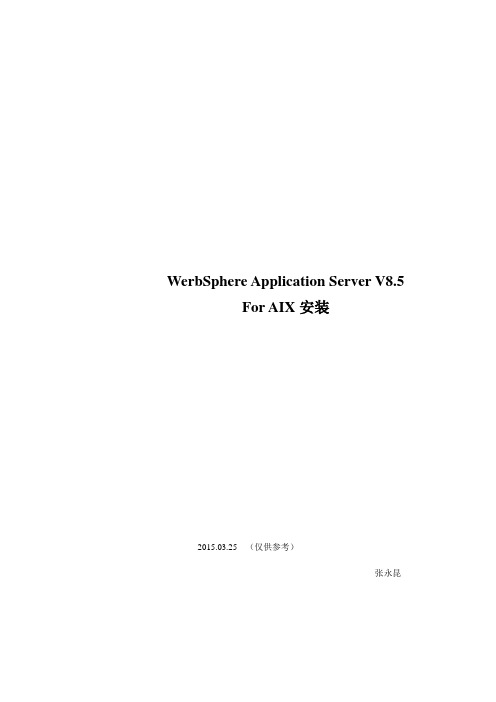
WerbSphere Application Server V8.5For AIX安装2015.03.25 (仅供参考)张永昆目录1、安装准备: (4)1.1 上传所需要的软件包 (4)1.2 安装系统所需的RPM (4)1.3 创建应用账户 (4)2、安装Installation Manager (4)2.1、解压软件包 (4)2.1.1解压nstallation Manager安装包 (4)2.1.2 解压WAS ND V8.5.5安装包 (5)2.2 安装nstallation Manager (5)2.2.1执行安装程序 (5)2.2.2 安装验证 (5)3、安装WAS ND V8.5.5 软件 (6)3.1 启动Installation Manager (6)3.2 用Installation Manager安装WAS 8.5.5 (7)3.3确认安装版本 (12)4、创建概要文件 (13)4.1打开概要管理工具 (13)4.2 创建cell的profile (14)4.3 web服务器定义 (21)4.4 安装验证 (24)5、添加多个概要文件 (25)5.1打开概要管理工具 (25)5.2 添加概要文件 (26)5.3 验证概要文件 (33)5.4 将新建profile加入Dmger01 控制台 (34)5.4.1 启动dmgr (34)5.4.2 启动server1 (34)5.4.3 登陆Dmgr01管理控制台 (35)5.4.4添加节点 (36)5.4.5 启动各节点 (38)6、配置cluster (38)6.1 登陆控制台,查看集群 (38)6.2 创建集群 (39)7、配置数据源 (44)7.1 准备DB2驱动 (44)7.2 创建JDBC程序 (44)7.3创建数据源 (46)7.4 创建J2CC认证 (48)7.5 配置J2C认证 (50)8、虚拟主机 (51)8.1 配置虚拟主机 (51)8.2 应用虚拟主机 (58)9、IBM HTTP Server安装 (60)9.1 运行Installer manager (60)9.2 安装IBM HTTP Server (63)10、配置IHS转发应用 (63)10.1 WAS控制台添加IHS (63)10.2 配置IHS转发 (65)10.2.1 配置httpd.conf加载plugin (65)10.2.2 生成plugin文件 (66)11、WAS 参数调整 (68)11.1 JVM虚拟机调整 (68)11.2 JDBC连接池调整 (68)11.3 数据源属性调整 (69)11.4 线程池调整 (70)1、安装准备:1.1 上传所需要的软件包软件包所在目录:/software/gtk2_bundle_v2agent.installer.aix.gtk.ppc_1.6.2000.20130301_2248.zipWASND_v8.5.5_3of3.zipWASND_v8.5.5_2of3.zipWASND_v8.5.5_1of3.zip1.2 安装系统所需的RPMRPM包存放路径:/software/gtk2_bundle_v2Cd /software/gtk2_bundle_v2./install.sh1.3 创建应用账户1、添加wasadmin应用账户Smitty user2、将安装包目录赋予wasadmin用户权限Chown–R wasdmin:wasadmin /software2、安装Installation Manager2.1、解压软件包以wasadmin用户登录2.1.1解压nstallation Manager安装包#cd /software#mkdirIM_162_IMAGES#mv agent.installer.aix.gtk.ppc_1.6.2000.20130301_2248.zip /software/ IM_162_IMAGES #cd /software/ IM_162_IMAGES#chmod 755 agent.installer.aix.gtk.ppc_1.6.2000.20130301_2248.zip#jar-xvfagent.installer.aix.gtk.ppc_1.6.2000.20130301_2248.zip2.1.2 解压WAS ND V8.5.5安装包#cd /software#jar –xvfWASND_v8.5.5_1of3.zip#jar -xvfWASND_v8.5.5_2of3.zip#jar –xvf WASND_v8.5.5_3of3.zip2.2 安装nstallation Manager2.2.1 执行安装程序图形安装需要Xmanager图形工具,启动Xmanager工具#export DISPLAY=本机IP:0.0#chmod–R 755 /software/ IM_162_IMAGES#cd /software/ IM_162_IMAGES#cd IM_162_aix.gtk.ppc#./userinstc -acceptLicense -log /tmp/userinstc.log执行完成,提示:已将com.ibm.cic.agent安装到/home/wasadmin/IBM/InstallationManager/eclipse 目录2.2.2 安装验证#cd ~/IBM/InstallationManager/eclipse/#./IBMIM弹出IBM Installation Manager安装界面中:IBM Installation Manager安装完成3、安装WAS ND V8.5.5 软件3.1 启动Installation Manager#cd ~/IBM/InstallationManager/eclipse/#./IBMIM点击“文件”-“首选项”点击按钮【添加存储库】,选择文件/software/repository.config 如下图:点击【确定】,返回如下界面:3.2 用Installation Manager安装WAS 8.5.51、如上图所示,点击“安装”跳转到“安装软件包”界面,勾选版本,点击【下一步】2、接受许可协议,点击【下一步】3、选定共享资源目录:4、确认安装信息,点击【下一步】,然后选择安装语言“简体中文”,点击【下一步】2.7 选择要安装的功能部件,点击【下一步】,确认无误,点击【安装】开始安装:2.8 安装完成,点击【完成】安装完成!3.3 确认安装版本cd ~/IBM/WebSphere/AppServer/bin/./versionInfo.sh系统打印如下版本信息:WVER0010I: Copyright (c) IBM Corporation 2002, 2012; All rights reserved.WVER0012I: VersionInfo reporter V1.15.1.48,日期:2/8/12--------------------------------------------------------------------------------IBM WebSphere产品安装状态报告--------------------------------------------------------------------------------日期和时间2015年3月5日上午12时27分34秒时的报告安装--------------------------------------------------------------------------------产品目录:/home/wasadmin/IBM/WebSphere/AppServer版本目录:/home/wasadmin/IBM/WebSphere/AppServer/properties/versionDTD目录:/home/wasadmin/IBM/WebSphere/AppServer/properties/version/dtd日志目录:/home/wasadmin/var/ibm/InstallationManager/logs产品列表--------------------------------------------------------------------------------ND 已安装已安装产品--------------------------------------------------------------------------------名称IBM WebSphere Application Server Network Deployment版本8.5.5.0标识ND构建级别gm1319.01构建日期5/14/13软件包com.ibm.websphere.ND.v85_8.5.5000.20130514_1044体系结构x86-64 (64 bit)已安装功能部件针对Java 的IBM 64 位WebSphere SDKWebSphere Application Server Full Profile用于EJB 3.0 之前的模块的EJBDeploy工具可嵌入式EJB 容器独立瘦客户机和资源适配器可选语言简体中文--------------------------------------------------------------------------------结束安装状态报告-------------------------------------------------------------------------------- 4、创建概要文件4.1 打开概要管理工具打开方式:# cd~/IBM/WebSphere/AppServer/bin/ProfileManagement/# ./wct.sh,如下图:1、选择“概要管理工具”,点击【启动所选工具】4.2 创建cell的profile2、点击【创建】选择环境类型为“单元”3、选择高级概要文件创建4、选择应用的部署环境5、指定概要文件名和位置“默认”6、指定节点名和主机名“默认”7、设置管理员账号输入用户名和密码8、创建证书9、设置证书信息,到期期限设置为15年“默认”10、设置端口信息“默认”“下一步”“默认”“下一步”“默认”“下一步”“默认”“下一步”“默认”4.3 web服务器定义“下一步”“默认”默认路径为/opt/下,改为:12、确认概要信息,确认无误后点创建13、创建完成,勾选“打开第一步控制台”点完成。

jconsole⼯具使⽤Jconsole,Java Monitoring and Management Console。
是JDK⾃带的⼯具,在JDK/bin⽬录下可以找到。
它⽤于连接正在运⾏的本地或者远程的,对运⾏在应⽤程序的资源消耗和性能进⾏监控,并画出⼤量的图表,提供强⼤的可视化界⾯。
⽽且本⾝占⽤的服务器内存很⼩,甚⾄可以说⼏乎不消耗。
⼀、介绍JConsole 是⼀个内置 Java 性能分析器,可以从命令⾏(直接输⼊jconsole)或在 GUI shell (jdk\bin下打开)中运⾏。
它⽤于对JVM中内存,线程和类等的监控。
可使⽤JTop插件。
它可以监控本地的jvm,也可以监控远程的jvm,也可以同时监控⼏个jvm。
这款⼯具的好处在于,占⽤系统资源少,⽽且结合Jstat,可以有效监控到java内存的变动情况,以及引起变动的原因。
在项⽬追踪内存泄露问题时,很实⽤。
使⽤ JConsole 进⾏⼯作分析器有⾃⼰的开销,因此最好的办法就是花点时间来弄清是什么开销。
发现 JConsole 开销最简单的办法是,⾸先独⾃运⾏⼀个应⽤程序,然后在分析器下运⾏,并测量差异。
(应⽤程序不能太⼤或者太⼩;我最喜欢使⽤ JDK 附带的 SwingSet2 样本。
)因此,我使⽤-verbose:gc尝试运⾏ SwingSet2 来查看垃圾收集清理,然后运⾏同⼀个应⽤程序并将 JConsole 分析器连接到它。
当 JConsole 连接好了之后,⼀个稳定的 GC 清理流出现,否则不会出现。
这就是分析器的性能开销。
远程监控⼆、远程监控⼆、因为 Web 应⽤程序分析⼯具假设通过⼀个套接字进⾏连通性分析,只需要进⾏少许配置来设置 JConsole(或者是基于 JVMTI 的分析器,就这点⽽⾔),监控/分析远程运⾏的应⽤程序。
远程监控与本地监控配置类似,这⾥以监控远程为例。
1、监控tomcat服务器端:详细步骤如下所⽰:1、修改Tomcat的bin⽬录下的catalina.bat⽂件vi catalina.sh找到# OS specific support. $var _must_ be set to either true or false.添加如下变量:JAVA_OPTS="${JAVA_OPTS} -Djava.rmi.server.hostname=192.168.56.253-Dcom.sun.management.jmxremote.port=9999-Dcom.sun.management.jmxremote.authenticate=true-Dcom.sun.management.jmxremote.ssl=false-Dcom.sun.management.jmxremote.acccess.file=/usr/local/tomcat/bin/jconsole/jmxremote.access-Dcom.sun.management.jmxremote.password.file=/usr/local/tomcat/bin/jconsole/jmxremote.password"注意:这⾥是⼀⾏,空格不合适可能会启动不了服务。
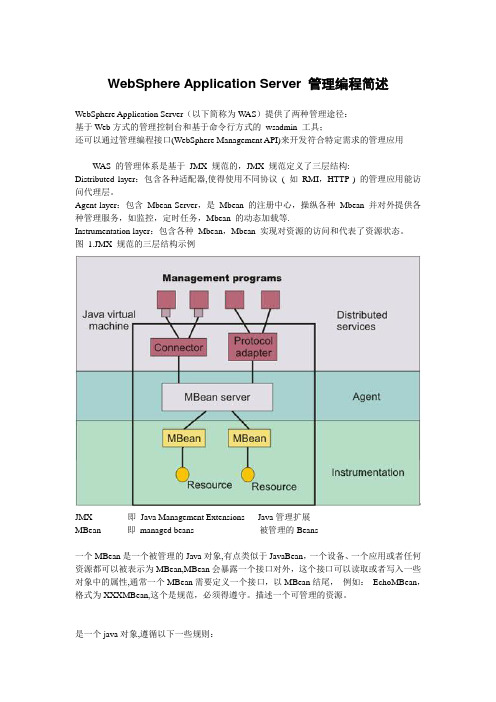
WebSphere Application Server 管理编程简述WebSphere Application Server(以下简称为W AS)提供了两种管理途径:基于Web方式的管理控制台和基于命令行方式的wsadmin 工具;还可以通过管理编程接口(WebSphere Management API)来开发符合特定需求的管理应用WAS 的管理体系是基于JMX 规范的,JMX 规范定义了三层结构:Distributed layer:包含各种适配器,使得使用不同协议( 如RMI,HTTP ) 的管理应用能访问代理层。
Agent layer:包含Mbean Server,是Mbean 的注册中心,操纵各种Mbean 并对外提供各种管理服务,如监控,定时任务,Mbean 的动态加载等.Instrumentation layer:包含各种Mbean,Mbean 实现对资源的访问和代表了资源状态。
图1.JMX 规范的三层结构示例JMX 即Java Management Extensions Java管理扩展MBean 即managed beans 被管理的Beans一个MBean是一个被管理的Java对象,有点类似于JavaBean,一个设备、一个应用或者任何资源都可以被表示为MBean,MBean会暴露一个接口对外,这个接口可以读取或者写入一些对象中的属性,通常一个MBean需要定义一个接口,以MBean结尾,例如:EchoMBean,格式为XXXMBean,这个是规范,必须得遵守。
描述一个可管理的资源。
是一个java对象,遵循以下一些规则:1.必须是公用的,非抽象的类2。
必须有至少一个公用的构造器3。
必须实现它自己的相应的MBean接口或者实现javax.management.DynamicMBean接口4。
可选的,一个MBean可以实现javax。
management.NotificationBroadcaster接口MBean 的类型。
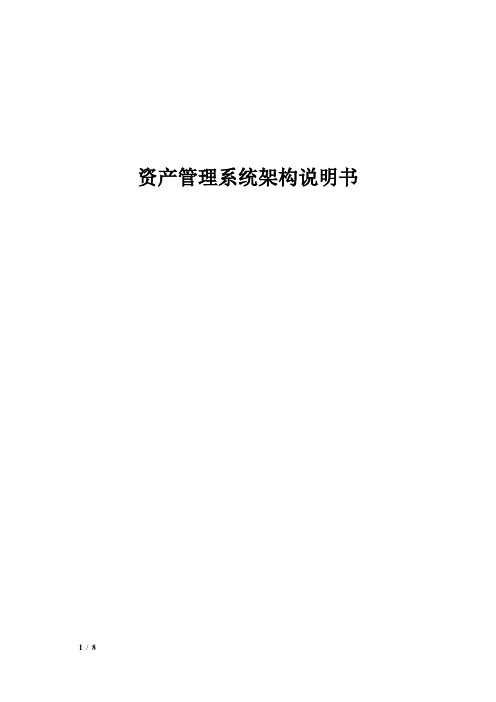
资产管理系统架构说明书
目录
一、系统架构图 (3)
逻辑架构图 (3)
技术架构图 (3)
物理架构 (4)
二、WAS 系统管理模型 (4)
三、NC部署的内部运行机制 (6)
四、系统拓扑图 (6)
五、软件部署图: (7)
一、系统架构图逻辑架构图
技术架构图
物理架构
二、WAS 系统管理模型
1)每个was的服务器进程都使用本地的配置信息和应用包
Dmgr上保留了各个节点的配置和应用的主拷贝,这些拷贝变化后会同步到cell中其他was进程的节点上
2)传统的系统管理员使用was的管理工具管理was服务器
WAS 控制台
WSAdmin
3)NC产品采用基于JMX的方式对W AS系统进行管理和部署
管理和部署事实上只需要在DMGR上进行
三、NC部署的内部运行机制
四、系统拓扑图
新华保险集团目前使用NC5.7系统,应用服务器使用2台服务器做水平集群(3个业务端口),数据库服务器做负载均衡。
五、软件部署图
NC系统做了集群,使用硬件F5或者软件IHS来负载分发,充分利用目前3个业务端口。

1系统性能测试WAS使用系统性能测试是对一个系统的性能进行评估和分析的过程。
在进行系统性能测试时,主要使用的工具之一是WAS(WebSphere Application Server),它是一个基于JAVA的应用服务器,能够为企业提供全面的应用程序开发、集成和运行环境。
下面将介绍如何使用WAS进行系统性能测试的步骤和注意事项。
首先,在进行系统性能测试之前,需要明确测试的目标和指标。
例如,可以测试系统的响应时间、吞吐量、并发用户数量等性能指标。
接下来,我们可以使用WAS提供的一些性能测试工具,例如Rational Performance Tester(RPT)和Apache JMeter等,来模拟真实的用户行为和流量,从而测试系统在不同负载下的性能表现。
这些工具通常提供了多样化的性能指标和图表,可以帮助我们更好地分析系统的性能。
在使用这些性能测试工具时,需要创建一个测试计划,并设置相应的测试场景和参数。
测试场景可以包括模拟多个并发用户访问系统的不同功能,并设置相应的用户行为和流量。
参数设置可以包括设置系统的响应时间目标、并发用户数量、测试持续时间等。
在进行测试之前,需要清理系统的缓存和数据,并确保系统处于正常的状态。
可以通过重启系统和数据库,清理缓存文件等方式来达到这个目的。
接下来,可以开始运行性能测试。
在测试过程中,需要密切关注系统的性能指标和日志信息,例如CPU使用率、内存使用率、数据库响应时间等。
可以使用性能测试工具提供的图表和报告来分析系统在不同负载下的性能表现和瓶颈点。
在测试完成后,需要对测试结果进行分析和总结。
可以根据测试结果,找出系统在不同负载下的性能瓶颈,并针对这些问题进行性能优化。
例如,可以对系统的代码进行调优、增加硬件资源、优化数据库查询语句等措施,从而提升系统的性能和可用性。
在进行系统性能测试时,还需要注意以下几点:1.选择合适的测试环境:测试环境应尽可能接近生产环境,包括硬件配置、网络环境和数据量等。
Web测试工具WAS认识实验一、实验目的1、了解W AS服务器负载测试软件的安装过程,进行安装实验。
2、了解W AS服务器负载测试软件的用途和简单的操作。
3、掌握W AS服务器负载测试软件测试过程。
4、能够使用W AS服务器负载测试软件进行简单的测试工作。
二、实验环境操作系统:windows 2000 Pro + SP4应用系统:WAS服务器负载测试软件三、实验过程随着网络服务器端处理任务的日益复杂,以及网站访问量的迅速增长,服务器性能的优化已成为非常迫切的任务。
在性能优化之前,测试不同条件下服务器的性能表现,并找出影响性能瓶颈所在,将是Web设计性能改善方案的重要依据。
在构造一个Intranet 网站时,负载测试是任何Web 应用开发周期中一个重要的环节。
在构造一个为大量用户服务的应用之前,搞清楚产品配置能够承受多大的负载十分重要,测试能够暴露出最终会导致服务器崩溃的内存泄漏、访问阻塞等情况。
但是在实际的构建过程中,若要按照系统真实运行的情况,组织成千上万的用户来进行压力测试,无论从那个方面进行实施,都是不现实的。
因为一旦发现了问题,不仅需要重复的进行这种耗费资源巨大的测试,而且问题并一定能够重现,并不能方便的找出性能的瓶颈或问题所在。
解决这个问题的办法是通过使用软件的办法解决,通过进行软件模拟的方法进行,这就是负载的压力测试。
无论哪种情形,对运用软件进行负载测试可以获得重要的基准性能数据,为未来的代码优化、硬件配置以及系统软件、硬件更新与升级带来依据和提供数据。
1 Web服务器负载测试软件介绍WAS(Microsoft Web Application Stress Tool,Web 应用负载测试工具)提供了一种简单的方法模拟大量用户进行访问目标网站。
这个测试工具能够提供Web 应用程序工作时对硬件和软件的使用情况。
为了有效的对Web 应用程序进行负载(压力)测试,Microsoft发布了简单易用,功能强大的工具WAS。
WAS基本使用手册1.基本介绍WebSphere Application Server(简称WAS)是IBM的应用服务器基本结构:单元(cell) ——> 多个节点(node) ——> 多个服务(server) ——> 多个应用(app)单元是整个分布式网络中一个或多个节点的逻辑分组单元是一个配置概念, 是管理员将节点间逻辑关联起来的实现方法, 可以将单元看作是WAS最大的作用域2.节点部署概要文件(Profile)定义一个独立应用程序服务器(Server)的运行时环境, 包括服务器在运行时环境中处理的所有文件节点(Node)是受管服务器(Server)的逻辑分组, 节点通常与具有唯一IP主机地址的逻辑或物理计算机系统对应, 节点不能跨多台计算机Node Agent 是将管理请求路由至服务器的管理代理程序, Node Agent 是服务器, 是一个管理代理程序, 并不涉及应用程序服务功能, Node Agent 进程在每个受管节点上运行, 并专门执行特定于节点的管理功能, 如服务器进程监视、配置同步、文件传输和请求路由, Deployment Manager通过与Node Agent的交互完成对单元内节点的控制Node是管理上使用的概念, Profile是实际的概要文件, 它们代表同一事物查看所有概要文件:export WAS_HOME=/usr/IBM/WebSphere/AppServercd $WAS_HOME/bin./manageprofiles.sh -listProfiles2.1.DeploymentManagerDeploymentManager(简称DM) 为单元中所有元素提供了单一的管理控制中心点DM属于一个特殊的节点, 用以下步骤创建:export WAS_HOME=/usr/IBM/WebSphere/AppServercd $WAS_HOME/bin./manageprofiles.sh -create \-templatePath $WAS_HOME/profileTemplates/dmgr \-profileName Dmgr01 \-profilePath $WAS_HOME/profiles/Dmgr01 \- nodeName (节点名) \-cellName (单元名) \-hostName (主机名)(其中红色部分为概要文件名, 可根据实际情况修改)2.2.节点1.新增节点:./manageprofiles.sh -create \-profileName AppSvr01 \-templatePath $WAS_HOME/profileTemplates/default \-profilePath $WAS_HOME/profiles/AppSrv01 \- nodeName (节点名) \- cellName (单元名) \-hostName (主机名)(其中红色部分为概要文件名, 可根据实际情况修改)2.添加节点到DeploymentManager:cd $WAS_HOME/profiles/AppSrv01/bin./addNode.sh IP PORT(其中ip为WebSphere DM所在服务器的IP, PORT为WebSphere DM对应的SOAP_CONNECTOR_ADDRESS端口, 默认为8879)3.启动节点:cd $WAS_HOME/profiles/AppSrv01/bin./startNode.sh或cd $WAS_HOME/bin./ startNode.sh AppSrv014.停止节点:cd $WAS_HOME/profiles/AppSrv01/bin./stopNode.sh或cd $WAS_HOME/bin./stopNode.sh AppSrv01注:在WAS控制台只能停止节点, 不能启动, 步骤如下:登陆WAS控制台系统管理——> Node Agent选择节点进行操作5.删除节点:确认节点已经停止cd $WAS_HOME/bin删除节点对应的概要文件:./manageprofiles.sh -delete -profileName AppSrv01删除所有节点对应的概要文件(谨慎, 会删除DM的概要文件):./manageprofiles.sh -deleteAll最后删除节点文件目录cd $WAS_HOME/profilesrm -Rf AppSrv01注:在WAS控制台只能把节点从DM去除, 不能进行删除节点操作2.3.状态1.登陆WAS控制台2.系统管理——> 节点已同步此节点上的配置文件已与Deployment Manager 同步未同步此节点上的配置文件未与Deployment Manager 同步(已过期)未知由于无法访问此节点的Node Agent, 所以无法确定配置文件的状态不可用由于此节点是非受管节点, 所以状态列不适用于此节点3.集群部署集群由一组应用程序服务器组成3.1.新建1.登陆WAS控制台2.服务器——> 集群3.点击新建4.输入集群名称, 点击下一步5.创建第一个集群成员, 输入成员名, 选择节点, 点击下一步6.创建其他集群成员, 输入成员名, 选择节点, 点击添加成员, 点击下一步7.检查操作总结的信息是否正确, 点击完成8.查看新建的集群3.2.维护新建成功后, 可以在控制台进行启动停止删除等操作注:集群的起停会直接影响到集群下的服务和应用起停, 如果删除集群也会把集群下的服务和应用删除3.3.状态已启动所有集群成员都在运行已部分启动至少其中一个集群成员在运行已部分停止至少其中一个集群成员已停止运行已停止所有集群成员都已停止运行不可用无法确定状态4.服务部署4.1.新建1.登陆WAS控制台2.服务器——> 应用程序服务器3.点击新建4.选择节点, 输入服务名称, 点击下一步5.点击下一步6.点击下一步7.点击完成8.查看新建的服务4.2.维护新建成功后, 可以进行启动停止删除等操作注:如果删除服务, 服务下的应用也会被删除如果起停失败, 也可以通过命令行来进行起停, 步骤如下:export WAS_HOME=/usr/IBM/WebSphere/AppServercd $WAS_HOME/profiles/AppSrv01/bin(其中红色部分为服务所在节点名, 可根据实际情况修改)启动服务./ startServer.sh server1停止服务./ stopServer.sh server1(其中红色部分为服务名, 可根据实际情况修改)其他常用配置修改点击服务名——> Java 和进程管理——> 进程定义——> Java 虚拟机可以对垃圾回收, 内存大小, 字符集等进行修改4.3.状态已启动服务器正在运行已部分停止服务器在进行从已启动状态更改为已停止状态已停止服务器未运行不可用无法确定状态5.应用部署5.1.发布1.登陆WAS控制台2.应用程序——> 企业应用程序3.点击安装4.选择本地或服务器上的应用工程包, 输入上下文根, 点击下一步5.勾选启动类重新装入, 点击下一步6.指定应用程序中所包含的模块的安装目标, 包括集群、服务和WEB服务器等7.选择虚拟主机, 一般为默认, 点击下一步8.确认下上文根的是否正确, 点击下一步9.最终确认所有配置是否正确, 点击完成10.安装成功, 点击保存11.查看发布的应用5.2.更新发布应用程序是war包, 更新应用程序是zip包zip包目录结构:TEST.war\更新的应用程序, 最后打成zip包(其中TEST为应用名, 可根据实际情况修改, TEST.war为文件夹名称, 而不是war包)1.登陆WAS控制台2.应用程序——> 企业应用程序3.选着需要更新的应用, 点击更新4.选择替换、添加或删除多个文件, 选择本地或服务器上的应用更新包, 点击下一步5.点击确认6.更新成功, 点击保存7.点击应用更新8.更新完成后, 不需要重启应用程序, WAS会自动重新加载更新的内容, 可能会造成短时间无法访问应用5.3.维护发布成功后, 可以进行启动停止卸载导出等操作注:卸载应用成功后, WAS服务器上还会有一些临时文件存在, 但没有任何其他影响如果需要删除, 可以手动删除:cd /usr/IBM/WebSphere/AppServerfind ./ -name TEST*删除所有TEST_war.ear文件或目录(其中红色部分为应用名, 可根据实际情况修改)5.4.状态启动应用程序正在运行部分启动应用程序在进行从已停止状态更改为已启动状态已停止应用程序未在运行部分停止应用程序在进行从启动状态更改为停止状态不可用无法确定状态不可用应用程序不提供有关它是否正在运行的信息6.数据库配置6.1.J2C 认证数据J2C 认证数据指定供Java(TM) 2 连接器安全性使用的一组用户标识和密码, 配置如下:1.登陆WAS控制台2.安全性——> 安全管理、应用程序和基础结构——> Java 认证和授权服务——>J2C 认证数据3.点击新建4.输入别名、用户表示(数据库用户名)、密码(数据库密码), 点击确认5.安装成功, 点击保存6.查看建立的J2C 认证数据6.2.JDBC 提供程序JDBC 提供程序包括特定的JDBC 驱动程序实现类, 以便访问环境中的特定供应商数据库, 配置如下:1.登陆WAS控制台2.资源——> JDBC ——> JDBC 提供程序3.选择作用域, 可根据需要的范围选择所有作用域:对所有服务生效(不能在此作用域新建JDBC 提供程序)单元:只对该单元下所有服务生效集群:只对该集群下所有服务生效节点:只对该节点下所有服务生效服务:只对该服务生效4.点击新建5.选择数据类型:DB2, 提供程序类型:DB2 Universal JDBC Driver Provider, 实施类型:连接池数据源, 输入名称, 点击下一步6.输入jar包db2jcc.jar, db2jcc_license_cisuz.jar的存放路径如果配置过环境变量里的DB2UNIVERSAL_JDBC_DRIVER_PATH 和DB2UNIVERSAL_JDBC_DRIVER_NATIVEPATH 这里会自动显示路径, 详见7.环境配置7.最终确认所有配置是否正确, 点击完成8.新建成功, 点击保存9.选择所有作用域或刚选择的作用域, 查看新建的JDBC 提供程序6.3.数据源数据源用于提供关系数据库连接的资源, 配置如下:1.登陆WAS控制台2.资源——> JDBC ——> 数据源3.选择作用域, 和JDBC提供程序一致4.点击新建5.输入数据源名, JNDI 名称(用于应用程序JNDI连接名), 选择J2C 认证别名, 点击下一步6.选着JDBC 提供程序, 点击下一步7.输入数据库连名(数据库实例名), 服务器名称(数据库的IP地址或主机名), 端口号(默认是50000), 点击下一步8.最终确认所有配置是否正确, 点击完成9.新建成功, 点击保存10.如果出现节点同步操作, 同步11.选择所有作用域或刚选择的作用域, 查看新建的数据源12.选择新建的数据源, 点击连接测试, 看是否连接成功13.如果连接不成功, 查看点击管理状态, 看状态是否活动14.如果没有信息或状态为不活动时, 检查配置是否正确:J2C 认证数据:配置数据库的用户和密码JDBC 提供程序:配置数据库的驱动程序和连接类型数据源:配置数据库的实例名IP地址和端口如果配置没问题, 重启节点7.环境配置7.1.环境变量1.登陆WAS控制台2.环境——> WebSphere 变量3.选择作用域, 可根据需要的范围选择4.点击新建5.输入名称和值¸点击确定6.新建成功, 点击保存7.点击需要修改的环境变量, 可进行修改8.常用默认环境变量:JAVA_HOME JAVA目录WAS_INSTALL_ROOT WAS安装目录WAS_LIBS_DIR WAS LIB包目录WAS_TEMP_DIR WAS临时目录LOG_ROOT WAS日志目录WAS_CELL_NAME WAS单元名WAS_SERVER_NAME WAS服务名USER_INSTALL_ROOT 概要文件目录APP_INSTALL_ROOT 应用安装目录SERVER_LOG_ROOT 应用日志目录DB2_JDBC_DRIVER_PATH DB2驱动目录DB2UNIVERSAL_JDBC_DRIVER_PATH DB2驱动目录DB2UNIVERSAL_JDBC_DRIVER_NATIVEPATH DB2驱动目录INFORMIX_JDBC_DRIVER_PATH INFORMIX驱动目录MICROSOFT_JDBC_DRIVER_PATH SQL SERVER驱动目录MICROSOFT_JDBC_DRIVER_NATIVEPATH SQL SERVER驱动目录MSSQLSERVER_JDBC_DRIVER_PATH SQL SERVER驱动目录ORACLE_JDBC_DRIVER_PATH ORACLE驱动目录SYBASE_JDBC_DRIVER_PATH SYBASE驱动目录7.2.性能监控1.登陆WAS控制台2.监视和调整——> 性能查看器——> 当前活动3.勾选需要监视的服务, 点击启动监视4.点击已监视的服务, 进入监视界面, 能很直观的监视应用访问时间5.点击顾问程序, 可以监视应用程序运行时各种数据6.点击摘要报告7.servlet 摘要列出在当前应用程序服务器中运行的所有servlet8.EJB摘要会列出在服务器中运行的所有Enterprise beans, 花费在它们的方法中的时间量, EJB 调用次数以及花费在每个Enterprise bean 中的总时间9.EJB 方法摘要显示每个EJB 方法的统计信息10.连接池摘要会列出应用程序服务器中定义的所有数据源连接并显示随着时间的过去它们的使用情况11.线程池摘要显示了随着时间的过去, 应用程序服务器中所有线程池的使用情况12.点击性能模块, 这些模块提供系统资源性能数据(例如CPU 利用率), WebSphereApplication Server 池和队列(例如数据库连接池)性能数据和客户应用程序数据性能数据(例如servlet 响应时间)的图形和图表7.3.日志管理1.登陆WAS控制台2.故障诊断——> 日志和跟踪3.点击需要查看日志的服务4.日志类型诊断跟踪:服务器进程的诊断跟踪配置设置确定服务器进程的初始跟踪状态JVM日志:通过将JVM 的System.out 和System.err 流重定向到独立日志文件来创建JVM 日志进程日志:WAS进程包含两个可供进程中运行的本机代码访问的stdout 和stderr输出流IBM 服务日志:包含写入System.out 流的WAS 消息和一些包含详尽服务信息的特殊消息5.JVM日志包含应用日志, 可根据情况修改文件大小, 文件个数, 日志时间6.更改日志级别详细信息, 输入指定要跟踪的组件、包或组的日志详细信息级别日志详细信息级别规范的格式是:<component> = <level>其中<component> 是要为它设置日志详细信息级别的组件, 而<level> 是某个有效的记录器级别(关闭、致命、严重、警告、审计、信息、配置、详细信息、精细、较精细、最精细、全部), 用冒号分隔多个日志详细信息级别规范7.日志查看WAS控制台:故障诊断——> 日志和跟踪——> 日志类型——> 运行时, 点击查看也可以直接进入日志目录查看诊断跟踪:${SERVER_LOG_ROOT}/trace.logJVM日志:${SERVER_LOG_ROOT}/SystemOut.log${SERVER_LOG_ROOT}/SystemErr.log进程日志:${SERVER_LOG_ROOT}/native_stdout.log${SERVER_LOG_ROOT}/native_stderr.logIBM 服务日志:${LOG_ROOT}/activity.log8.端口配置8.1.控制台访问端口1.登陆WAS控制台2.系统管理——> Deployment Manager——> 端口3.其中WC_adminhost(默认为9060), WC_adminhost_secure(默认为9043)为控制台访问端口, 点击进行修改, 注意不要和其他端口冲突4.修改成功, 点击保存8.2.应用访问端口1.登陆WAS控制台2.系统管理——> 服务器——> 应用程序服务器3.选择需要修改端口的服务——> 端口4.其中WC_defaulthost(默认为9080)为应用访问端口, 点击进行修改, 注意不要和其他端口冲突5.修改成功, 点击保存8.3.虚拟主机每个虚拟主机有一个逻辑名并且由它的一个或多个域名系统(DNS)别名的列表识别, DNS 别名是用于请求servlet 的TCP/IP 主机名和端口号端口新增修改后, 需要在虚拟主机添加相应端口, 才能正常访问1.登陆WAS控制台2.环境——> 虚拟主机3.如果是修改控制台端口, 点击admin_host ——> 主机别名4.点击新建5.输入对应控制台的端口,点击确定6.新建成功, 点击保存7.如果是修改应用端口, 点击default_host ——> 主机别名8.点击新建9.输入对应应用的端口,点击确定10.新建成功, 点击保存9.日常维护9.1.常用目录/usr/IBM/WebSphere/AppServer WAS根目录/usr/IBM/WebSphere/AppServer/bin WAS操作目录/usr/IBM/WebSphere/AppServer/profiles 节点根目录/usr/IBM/WebSphere/AppServer/profiles/AppSvr01/bin 节点操作目录/usr/IBM/WebSphere/AppServer/profiles/AppSvr01/logs 节点日志目录/usr/IBM/WebSphere/AppServer/profiles/AppSvr01/logs/server1应用日志目录/usr/IBM/WebSphere/AppServer/profiles/AppSvr01/installedApps 应用程序目录(其中红色部分为概要文件名和应用名, 可根据实际情况修改)9.2.进程查看1.查看所有WAS进程其中WAS控制台对应一个进程, 每个节点每个服务对应一个进程ps -ef|grep wasadmin(其中红色部分为WAS服务器用户名, 可根据实际情况修改)2.查看节点进程ps -ef|grep 'nodename nodeagent'(其中红色部分为节点名, 可根据实际情况修改)3.查看服务进程ps -ef|grep servername(其中红色部分为服务名, 可根据实际情况修改)9.3.应用日志查看export WAS_HOME=/usr/IBM/WebSphere/AppServercd $WAS_HOME/profiles/AppSvr01/logs/server1more SystemOut.log(其中红色部分为概要文件名和应用名, 可根据实际情况修改) 9.4.服务起停export WAS_HOME=/usr/IBM/WebSphere/AppServer1.启动管理控制台cd $WAS_HOME/profiles/Dmgr01/bin./startManager.sh(其中红色部分为DM名, 可根据实际情况修改)2.启动节点cd $WAS_HOME/profiles/AppSrv01/bin./startNode.sh(其中红色部分为概要文件名, 可根据实际情况修改)3.启动应用服务器cd $WAS_HOME/profiles/AppSrv01/bin./startServer.sh server1(其中红色部分为概要文件名和服务名, 可根据实际情况修改)4.停止应用服务器cd $WAS_HOME/profiles/AppSrv01/bin./stopServer.sh server1(其中红色部分为概要文件名和服务名, 可根据实际情况修改)5.停止节点cd $WAS_HOME/profiles/AppSrv01/bin./stopNode.sh(其中红色部分为概要文件名, 可根据实际情况修改)6.停止管理控制台cd $WAS_HOME/profiles/Dmgr01/bin./stopManager.sh(其中红色部分为DM名, 可根据实际情况修改)。
WAS命令:stopServer 命令stopServer命令读指定服务器进程的配置文件。
此命令将Java 管理扩展(JMX)命令发送到指示它关闭的服务器。
缺省情况下,stopServer命令在服务器完成关闭过程之前,不会将控制返回到命令行。
有一个可以立即返回的-nowait 选项,以及控制stopServer命令行为的其他选项。
要获取关于在何处运行此命令的更多信息,请参阅使用命令工具一文。
如果您正在使用Windows 平台并且您将应用程序服务器作为Windows 服务运行,那么stopServer命令将启动关联的Windows 服务并且它将负责启动应用程序服务器。
语法命令语法如下所示:stopServer <server> [选项]其中server是您要停止的服务器的配置目录名。
此参数是必需的。
参数下列选项可用于stopServer命令:-nowait指示stopServer命令不要等待服务器进程成功关闭。
-quiet禁止显示stopServer命令以正常方式显示的进度信息。
-logfile <fileName>指定写入跟踪信息的日志文件的位置。
缺省情况下,日志文件名为stopServer.log,并且是在logs 目录中创建的。
-profileName在多概要文件安装中定义应用程序服务器进程的概要文件。
在单概要文件环境中运行不需要-profileName 选项。
此选项的缺省值为缺省概要文件。
-replacelog替换日志文件,而不是附加到当前日志。
-trace将跟踪信息生成文件以用于调试。
跟踪输出将写至位于profile_root/logs/server目录的stopServer.log 文件。
-timeout <seconds>指定超时和返回错误之前等待服务器关闭的时间。
-statusport <portNumber>一个可选参数,允许管理员设置服务器状态回调的端口号。
使用JMX获得WAS信息基本上没什么可说的, 使用SOAP, 需要把ws_runtime.jar放到classpath中. 这个ws_runtime.jar可以搜索一下W AS6.1的安装目录, 有两个, 应该都能用.Java代码:Properties adminProps = new Properties();adminProps.setProperty("type", AdminClient.CONNECTOR_TYPE_SOAP);adminProps.setProperty("host", "192.168.1.100");adminProps.setProperty("port", "8880");adminClient = AdminClientFactory.createAdminClient(adminProps);ObjectName objName = newObjectName("WebSphere:name=JVM,process=server1,platform=proxy,node=test-e4dd24fa8 2Node02,j2eeType=JVM,J2EEServer=server1,version=6.1.0.0,type=JVM,mbeanIdentifier=J VM,cell=test-e4dd24fa82Node02Cell,spec=1.0");Object value = adminClient.getAttribute(objName, "freeMemory");System.out.println(value);上面紫色的部分不是能通用的, 需要查询下自己的WAS Server.运行结果:2009-6-2 17:56:33 com.ibm.websphere.management.AdminClientFactory警告: ADMC0046W2009-6-2 17:56:33 com.ibm.ws.management.connector.interop.JMXClassLoader警告: Could not find tmx4jTransform.jar in null/etc/tmx4jTransform.jar - Interoperability to older versions of WebSphere is disabled2009-6-2 17:56:34 com.ibm.ws.ssl.config.SSLConfigManager信息: ssl.disable.url.hostname.verification.CWPKI0027I31406800如果启用了安全(WAS6.1默认的), 会出现下面的错误:2009-6-4 10:25:49 com.ibm.websphere.management.AdminClientFactory警告: ADMC0046W2009-6-4 10:25:50com.ibm.ws.management.connector.interop.JMXClassLoader警告: Could not find tmx4jTransform.jar in null/etc/tmx4jTransform.jar - Interoperability to older versions of WebSphere is disabled2009-6-4 10:25:50 com.ibm.ws.ssl.config.SSLConfigManager信息: ssl.disable.url.hostname.verification.CWPKI0027Icom.ibm.websphere.management.exception.ConnectorException: ADMC0016E: 系统无法创建 SOAP 连接器以连接到端口 8880 上的主机 192.168.1.100。
等等等等如何判断安全已经启用了? 比较简单 , 如果WAS6.1 要求输入用户名和密码, 同时浏览器中查看控制台的协议是HTTPS, 那么就说明安全启用了 (默认的应该是启用的)下面的步骤比较麻烦, 是WAS6.1特殊的. 因为需要WAS6.1的证书. 在WAS6.0里面, 这个步骤很简单, 默认的证书能直接用, 但是WAS6.1就不行, 默认的证书不能用, 必须生成自己的证书并配置到WAS6.1里面.首先, 进入<WAS_HOME>AppServer/bin, 运行ikeyman.bat文件, 进入证书配置工具:点击添加:选择类型JKS, 首先生成KeyStore. 目录设定为c:\test , 名称是store.jks点击 OK , 之后会询问密码: 这里要输入KeyStre的密码: (密码要记住! 后面会用到)点击OK, 返回主界面. 下面列表中很多默认的证书, 没有用, Ctrl-A全选, 然后点击右侧的DELETE, 都删掉:删掉后, 创建自签署证书:在弹出的界面中, 输入必填的信息. 基本上都是证书的标识, 可以填入自己的一些信息:点击OK. 这时KeyStore就创建完毕了. 这里需要把它导出, 稍后创建TrustStore用:点击右下角的Extract Certificate... , 导出证书. 这里命名为cert.arm, 放到c:\test下面:OK, 此时KeyStore就生成完毕了. 下面生成TrustStore. 再次点击New: (这次用的文件名是trust.jks , 同样放到了c:\test下面, 同样要记住TrustStore 的密码)同样, 把下面没有用的证书删掉. 然后点击 Add:在弹出的界面中选择刚刚导出的cert.arm文件:这时会询问Label. 随便填点文本:点击OK, TrustStore生成完毕了.这时 , 查看c:\test 文件夹, 里面应该有三个文件 : store.jks (KeyStore), cert.arm (导出文件), trust.jks (TrustStore文件)下面的工作就是让WAS6.1应用这些KeyStore和TrustStore.登录WAS6.1控制台, 点击 Security - SSL certificate and key management - Key stores and certificates 选项:点击 new :在界面中输入KeyStore的名称(这里用testKeyStore), Path(刚刚创建的, c:\test\store.jks), 密码 (创建的时候使用的密码, 这里用到了!!) 类型选择JKS:一样的步骤, 加入TrustStore.jks:这样, 自己生成的证书就导入到WAS中了. 下面要让WAS使用它. 点击证书配置项:点击当前节点:然后选择刚刚创建好的KeyStore和TrustStore, 然后点击"Get Certificate Alias", 获得别名.之后, 点击OK 保存更改. 这时, WAS6.1的配置就完毕了. 重启WAS , 再重新登录控制台, 就可以在浏览器的证书信息中查看到刚才使用ikeyman生成证书时输入的一些信息了. 如果使用Firefox等浏览器, 可能还需要加入一个Exception, 因为这个证书是我们自己生成的, 不是Firefox认为"安全的"机构生成的, 所以会报告安全警告. 当Firefox询问的时候加入Exception, 忽略它就行了.下面就是Java程序了. 把test文件夹拷贝到Java程序运行的机器上, 这里有两种方法.第一种, 修改程序:在创建adminClient前面加入下面的代码, 定义Keystore 和 TrustStore. 注意程序里面用到了上面生成KeyStore/TrustStore的口令!adminProps.setProperty(ERNAME, "websphere"); adminProps.setProperty(AdminClient.PASSWORD, "websphere"); adminProps.setProperty(AdminClient.CONNECTOR_SECURITY_ENA BLED, "true");adminProps.setProperty(".ssl.trustStore","c:/test/trust.jks");adminProps.setProperty(".ssl.keyStore","c:/test/store.jks");adminProps.setProperty(".ssl.trustStorePassword", "password for keystore");adminProps.setProperty(".ssl.keyStorePassword", "password for truststore");然后在文档(1) 中的程序就能正常运行了.第二种, 导入生成的KeyStore.jks 到 Java程序运行的JRE中 , 就不用运行的时候指定了: 目标密匙口令, 即JDK/JRE中默认的, 如果没改过就是changeit; 源密匙口令即上面生成KeyStore的口令 (又一次用到了)之后, 上面代码里面的青色的部分就可以忽略了. 注意运行Java程序的JRE/JDK, 应该指定为上面命令行导入目标的JDK/JRE, 即-destkeystore 中的参数.。